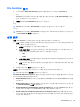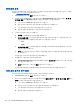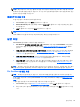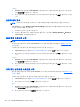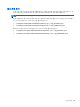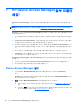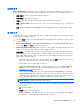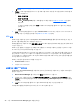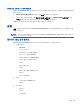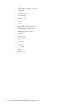Getting started with HP Client Security
파쇄 일정 설정
자동으로 파쇄를 수행할 시간을 예약하거나 언제든지 자산을 수동으로 파쇄할 수도 있습니다. 자세한
내용은
35페이지의설정 절차을 참조하십시오.
1. File Sanitizer 를 연 다음 설정을 클릭하거나 누릅니다.
2. 선택한 자산을 파쇄할 향후 시간을 예약하려면 Shred Schedule(파쇄 일정) 아래에서 안 함, 한
번, 매일, 매주 또는 Monthly(매월)를 선택한 다음 날짜와 시간을 선택합니다.
a. 시간, 분 또는 AM/PM 필드를 클릭하거나 누릅니다.
b. 원하는 값이 다른 필드와 같은 수준에 표시될 때까지 스크롤합니다
.
c. 시간 설정 필드 주변의 흰색 공간을 클릭하거나 누릅니다.
d. 올바른 일정이 선택될 때까지 각 필드에 대해 반복합니다.
3. 다음 4 가지 유형의 자산이 나열됩니다.
● 휴지통—휴지통에 있는 모든 항목을 파쇄합니다.
●
임시 시스템 파일—시스템 임시 폴더에 있는 모든 파일을 파쇄합니다. 다음 환경 변수는 순
서대로 검색되며 첫 번째로 검색된 경로가 시스템 폴더가
됩니다.
◦
TMP
◦
TEMP
●
임시 인터넷 파일—더욱 빠르게 볼 수 있도록 웹 브라우저에서 저장한 웹 페이지, 이미지 및
미디어 사본을 파쇄합니다.
●
쿠키—로그인 정보 등 웹 사이트에서 기본 설정을 저장하기 위해 컴퓨터에 저장한 모든 파일
을 파쇄합니다.
선택한 경우 이러한 자산은 예약된 시간에 파쇄됩니다.
4. 파쇄할 추가 사용자 정의 자산을 선택하려면:
a. Scheduled Shred List(
예약된 파쇄 목록) 아래에서 폴더 추가를 클릭하거나 누른 다음 파일
또는 폴더로 이동합니다.
b. 열기를 클릭하거나 누른 다음 확인을 클릭하거나 누릅니다.
예약된 파쇄 목록에서 자산을 제거하려면 자산에 해당하는 확인란 선택을 취소합니다.
여유 공간 블리치 예약 설정
여유 공간 블리치는 파쇄된 자산에 대해 추가 보안을 제공하지 않습니다.
1. File Sanitizer 를 연 다음 설정을 클릭하거나 누릅니다.
2. 하드 드라이브를 블리치할 향후 시간을 예약하려면 블리치 예약에서 안 함, 한 번, 매일, 매주 또는
매달을 선택한 다음 날짜와 시간을 선택합니다.
a. 시간, 분 또는 AM/PM 필드를 클릭하거나 누릅니다.
b. 원하는 시간이 다른 필드와
같은 수준에 표시될 때까지 스크롤합니다.
c. 시간 설정 필드 주변의 흰색 공간을 클릭하거나 누릅니다.
d. 올바른 일정이 선택될 때까지 반복합니다.
36 6 장 HP File Sanitizer(일부 모델만 해당)